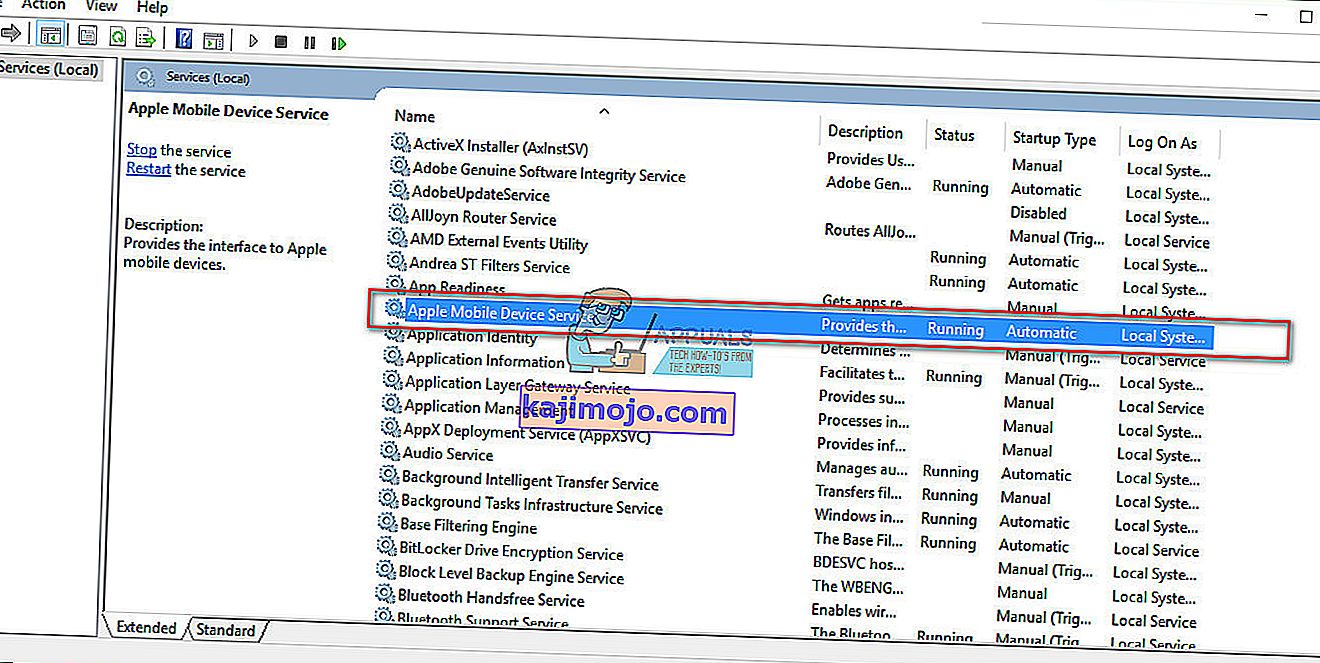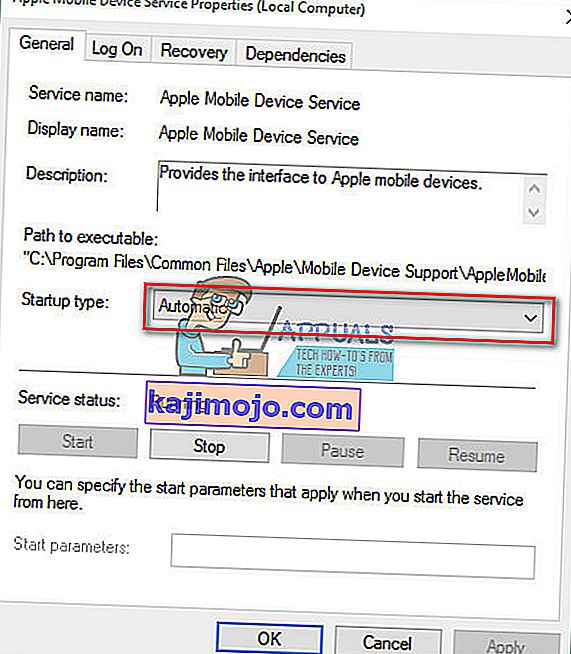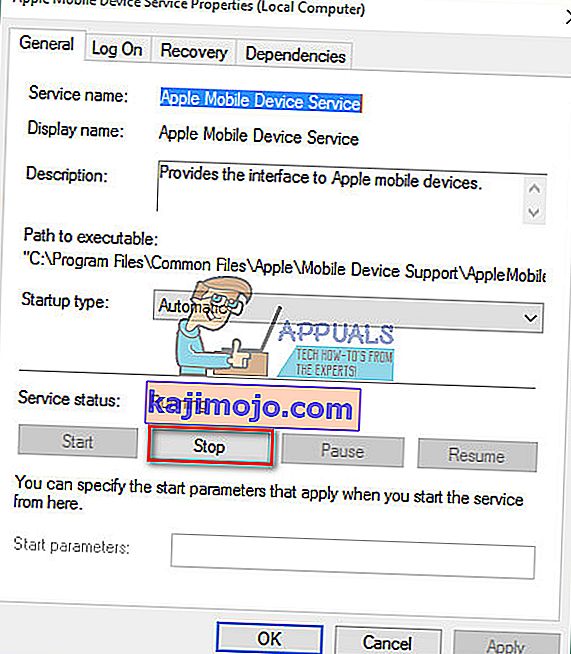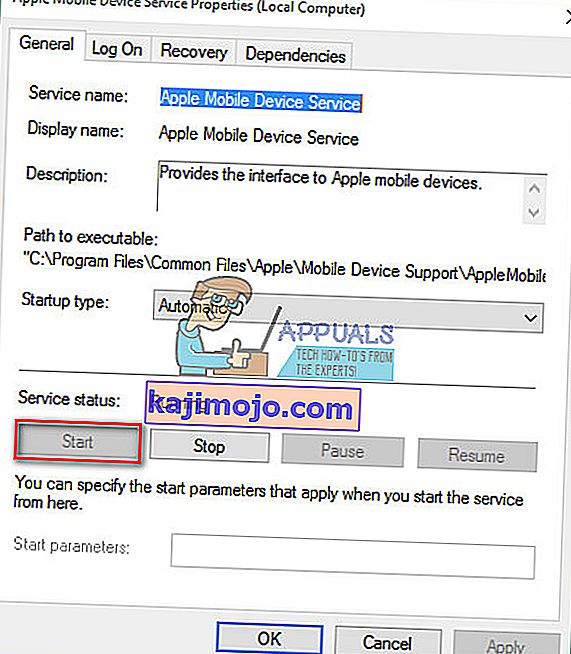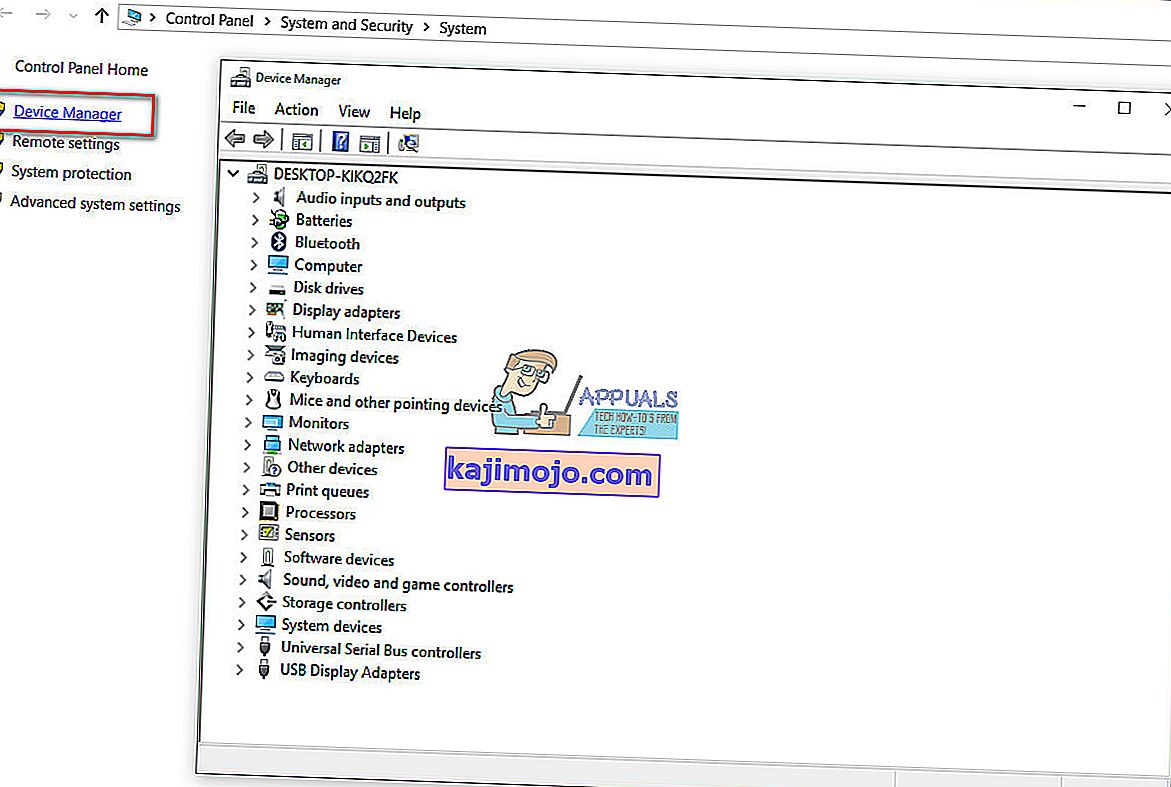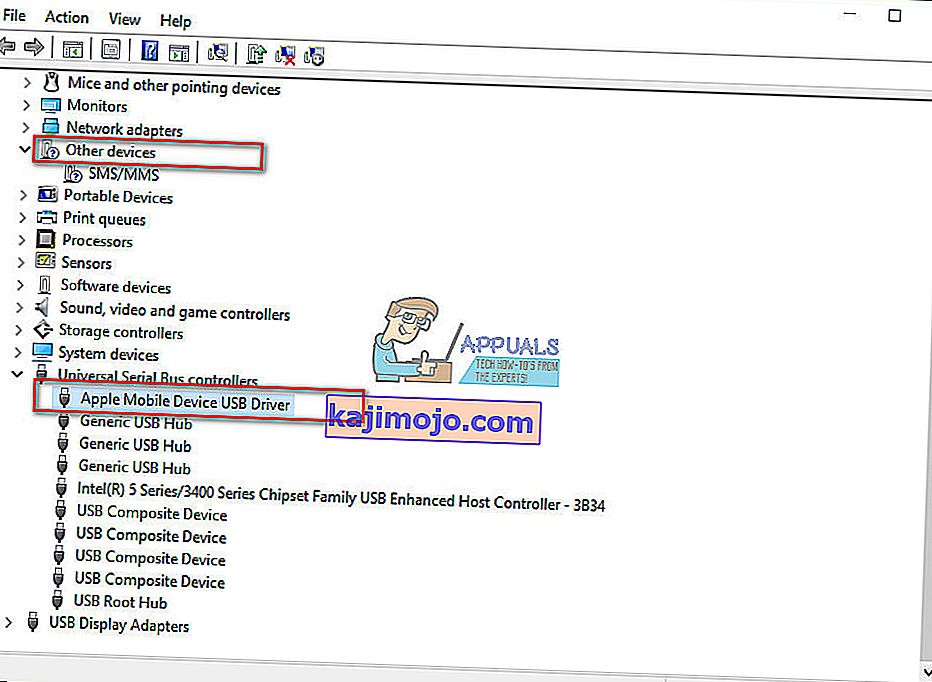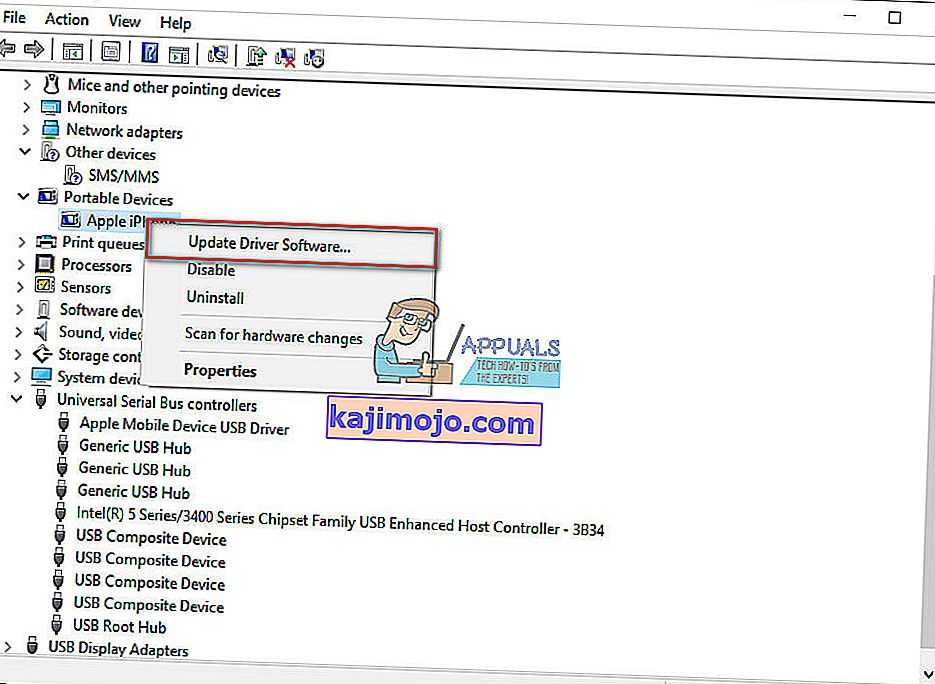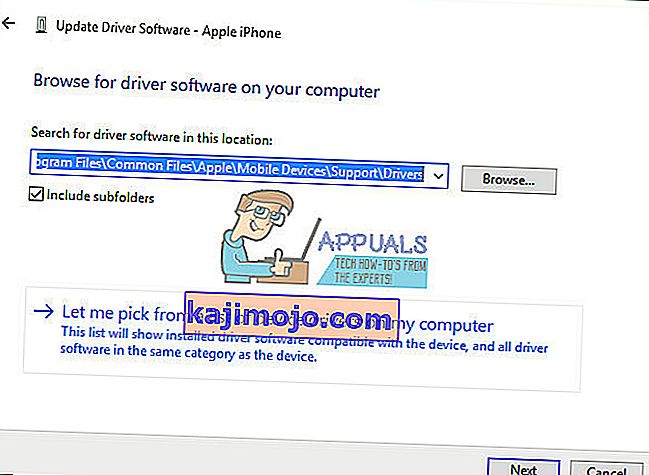Unii utilizatori au raportat recent probleme în timp ce conectarea lor iPhone la un Ferestre 10 calculator . Au observat că sistemul de operare Windows 10 nu le recunoaște deloc dispozitivele iDevices. Dacă vă confruntați cu acest scenariu, știți cât de frustrantă ar putea fi această problemă. Nu reușiți să transferați fotografii, videoclipuri, muzică și documente de pe iPhone pe computer și invers. Prin urmare, nu puteți efectua nicio sarcină care să includă o conexiune cu iTunes.
După cercetări amănunțite, am găsit o soluție la această problemă. De fapt, există câteva soluții posibile. Care va funcționa pentru dvs. depinde de cauza problemei dvs. În acest articol, vă voi prezenta cele mai utile. Deci, dacă iPhone-ul dvs. nu apare pe computerul Windows 10, iată ce ar trebui să faceți.
Pregătiri
Înainte de a efectua oricare dintre soluții, asigurați-vă că aveți instalat cel mai recent iTunes pe computer. De asemenea, selectați Încredere în mesajul „ Încredere în acest computer” , dacă nu ați făcut-o deja atunci când conectați iPhone-ul la computer. Acum ești gata să pleci.

Soluția 1: Probleme hardware
Mulți factori pot duce la dezactivarea conexiunii dintre iPhone și computerul dvs. Windows 10. În primul rând, atunci când aveți de-a face cu acest tip de problemă, verificați dacă există probleme hardware . Și, când spun probleme hardware, nu mă gândesc doar la computerul dvs. Uneori, problema poate fi dispozitivul mobil Apple sau alt hardware conex. Pentru a verifica dacă problema de recunoaștere este cauzată de hardware, urmați acești pași.
- Reporniți - ul pentru Windows 10 calculator și iPhone . Apoi, reconectați dispozitivele și verificați dacă problema reapare.
- Conectați- vă iPhone - ul la alt computer (PC sau Mac). Dacă acest lucru nu funcționează, problema ar putea fi în iDevice.
- Utilizați cablul fulger USB original în timp ce conectați iPhone-ul la computer. Multe cabluri fulger terțe funcționează numai pentru încărcare și nu pentru transfer de date.
- Verificați dacă cablul dvs. de trăsnet original funcționează corect cu un alt iPhone. Dacă nu, obțineți un alt cablu USB Apple original.
- Încercați să vă conectați iPhone-ul la un alt port USB de pe computer. Utilizați unele dintre porturile din spate dacă utilizați un computer desktop și verificați dacă rezolvă problema iPhone care nu se afișează. De asemenea, dacă utilizați portul USB Type-C, asigurați-vă că permite transferul de date.
Dacă iPhone-ul dvs. încă nu apare pe computerul dvs. Windows 10 după efectuarea tuturor verificărilor hardware, încercați următoarea metodă.
Soluția 2: Reporniți serviciul dispozitivului mobil Apple
Una dintre posibilele soluții pentru problema non care arată iPhone ar putea fi disfuncțională Apple a Mobile dispozitiv de service . Pentru a remedia problema, ar trebui să încercați să reporniți serviciul.
- Deschideți Start Menu și selectați pentru Windows Administrative Tools .
- Acum, selectați Servicii .
- Găsiți și faceți dublu clic pe serviciul Apple Mobile Device .
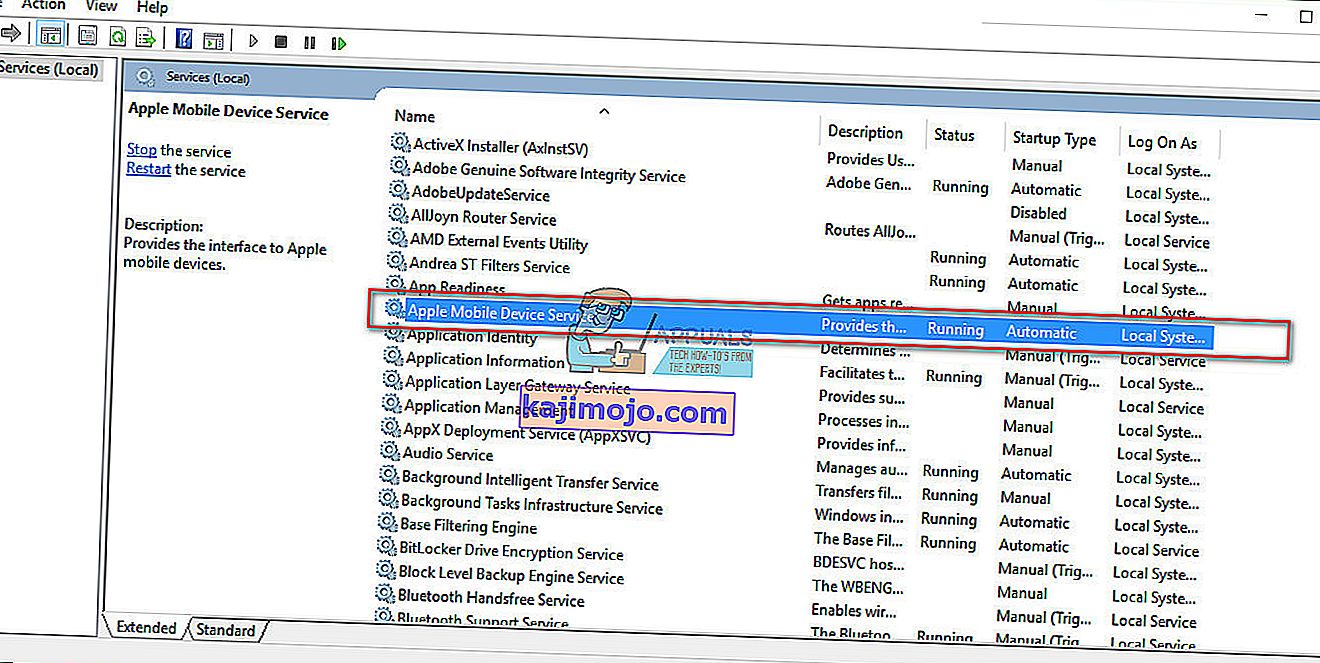
- Selectați Tipul de pornire ca Automat .
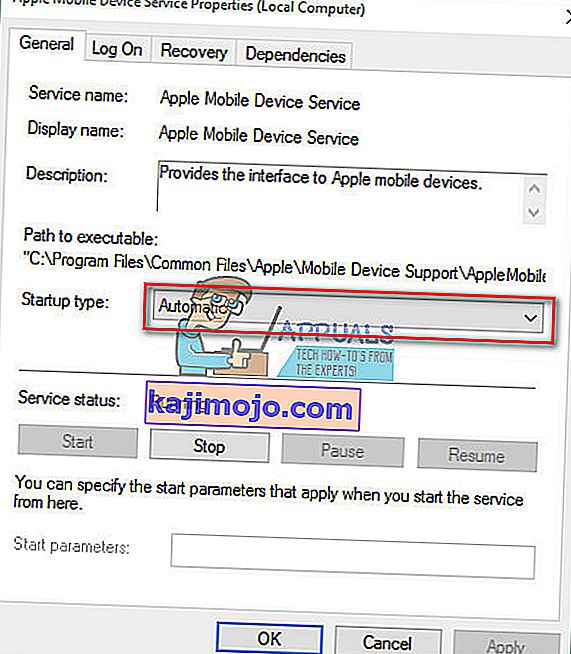
- Faceți clic pe Stop pentru a dezactiva serviciul.
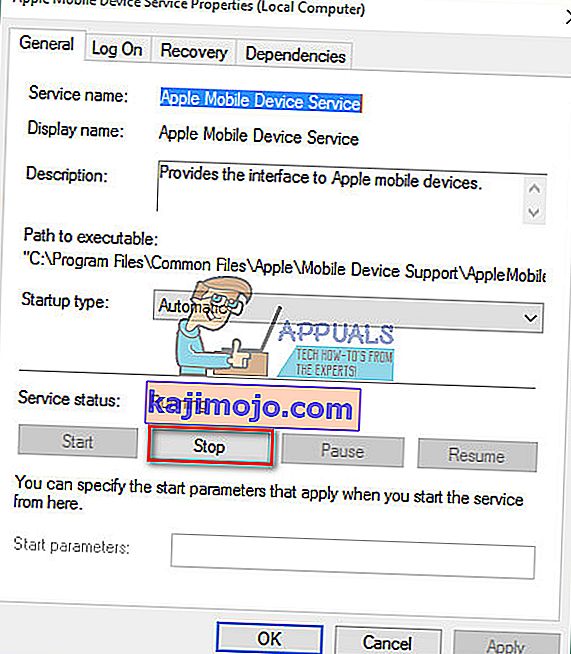
- Acum, faceți clic pe Start pentru a o activa din nou.
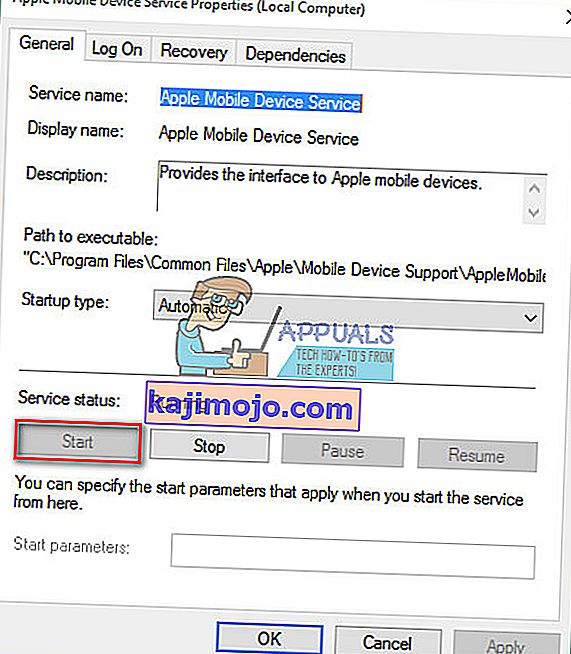
- Faceți clic pe Aplicare și OK .
- Reconectați dispozitivul iDevice la computer.
Dacă Soluția 2 nu funcționează sau iPhone-ul dvs. este detectat de Windows 10, dar nu se poate conecta la iTunes, trebuie să reinstalați driverele iPhone.
Soluția 3: Reinstalați driverele USB iPhone
De obicei, dacă conectați un dispozitiv mobil la computer prin USB, sistemul dvs. de operare va recunoaște dispozitivul și va instala automat driverul USB MTP sau driverul USB al dispozitivului mobil Apple . Dacă toate componentele hardware funcționează corect, iar iPhone-ul dvs. nu este încă recunoscut de computerul dvs. Windows, problema ar putea fi în driverul dispozitivului mobil Apple sau în driverul USB iPhone. Driverul iPhone USB configurat incorect, corupt sau lipsă pentru Windows 10 poate duce la afișarea iDevice-ului pe computer.
Pe lângă incapacitatea de a vă recunoaște iPhone-ul, driverele defecte provoacă și probleme de sistem pe Windows. Este posibil ca mouse-ul, tastatura, ecranul tactil etc. să nu mai funcționeze corect. În acest caz, dacă Windows nu reușește să remedieze problema automat, este crucial să reinstalați iPhone-ul, driverul USB. Iată procedura.
Pasul 1: Verificați driverul USB al iPhone-ului în Device Manager
- Conectați iPhone - ul la computer cu ajutorul cablului fulger.
- Deschideți Device Manager. Pentru a face acest lucru, faceți clic dreapta pe My Computer (Computer) și selectați Acum , faceți clic pe Dispozitiv Manager de în sus din stânga colț al ferestrei. (De asemenea, puteți lansa Proprietățile sistemului cu comanda rapidă de la tastatură Tasta Win + Pauză )
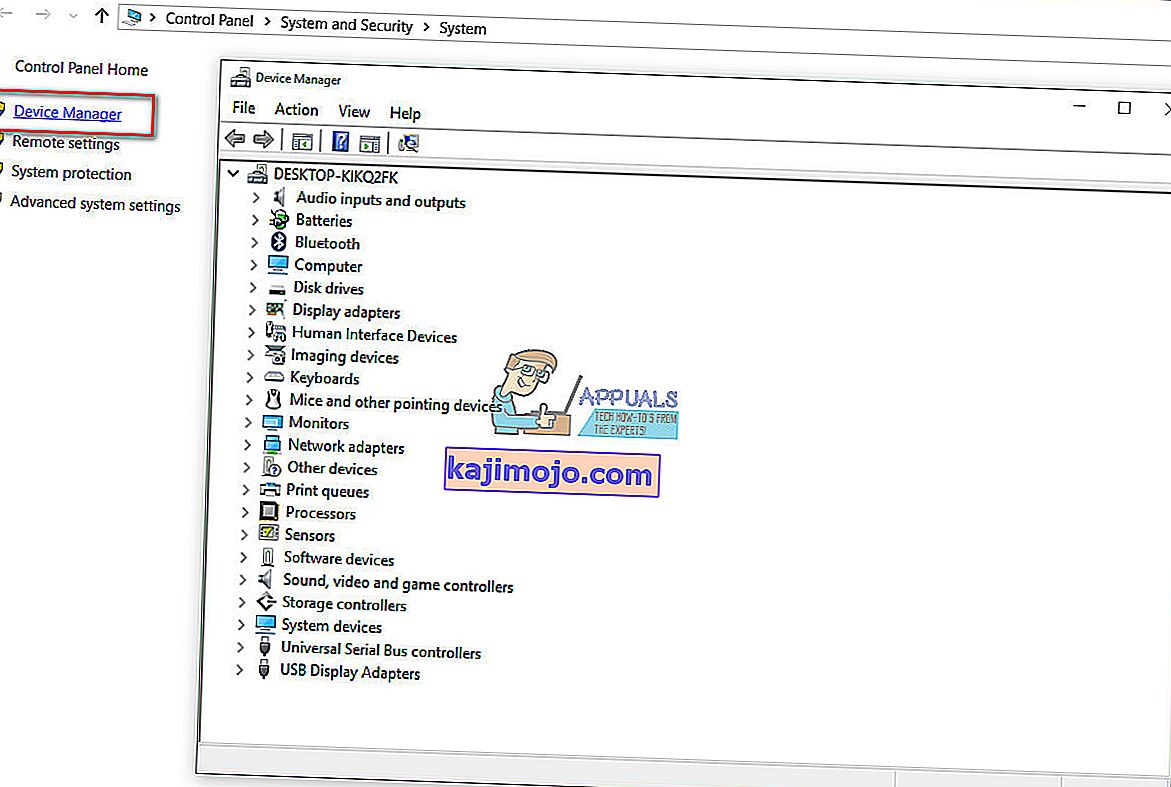
- Faceți clic pe controlere Universal Serial Bus și verificați dacă driverul USB al dispozitivului mobil Apple este prezent în listă. Dacă nu se poate găsi în acest domeniu, extindeți Alte dispozitive secțiune și verificați pentru dispozitive necunoscute.
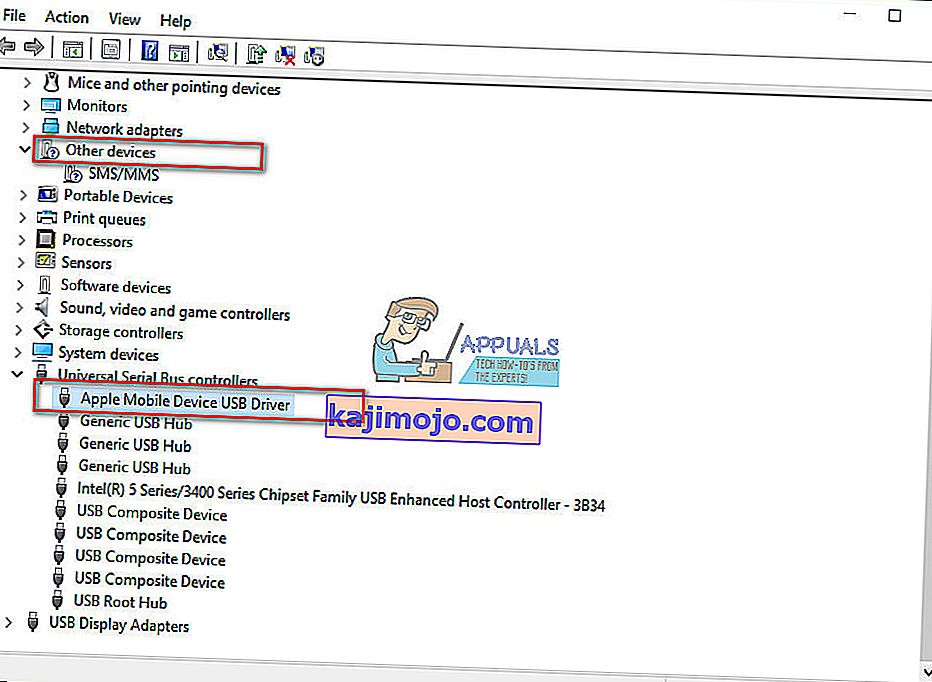
Pasul 2: Reinstalați iTunes și toate componentele sale
Dacă nu găsiți driverul USB al dispozitivului Apple Mobile pe listă sau dacă există un semn galben pe numele dispozitivului, trebuie să reinstalați manual driverul.
Notă: Dacă utilizați o aniversare Windows 10 (versiunea 1607), asigurați-vă că aveți permisiunea de a instala driverele manual.
- Mai întâi, dezinstalați iTunes și toate componentele sale . Puteți utiliza Panoul de control pentru procesul de dezinstalare și acestea sunt componentele pe care trebuie să le căutați.
- Suport pentru aplicații Apple pe 32 de biți
- Suport pentru aplicații Apple pe 64 de biți
- iTunes
- Suport pentru dispozitive mobile Apple
- Bună ziua
- Actualizare software Apple
Dacă găsiți 2 versiuni de asistență pentru aplicații Apple, asigurați-vă că le dezinstalați înainte de a continua procesul.

- Acum, descărcați și instalați iTunes cu toate componentele sale Puteți face acest lucru pe următorul link Descărcați iTunes.
- Du - te la Device Manager și de a localiza dumneavoastră iDevice. Puteți vedea cum să faceți acest lucru la Pasul 1 al acestei metode. (În cazul meu, dispozitivul Apple a fost situat sub dispozitive portabile, dar poate fi diferit în cazul dvs.)
- Faceți clic dreapta pe dispozitiv și alegeți Actualizare driver dispozitiv .
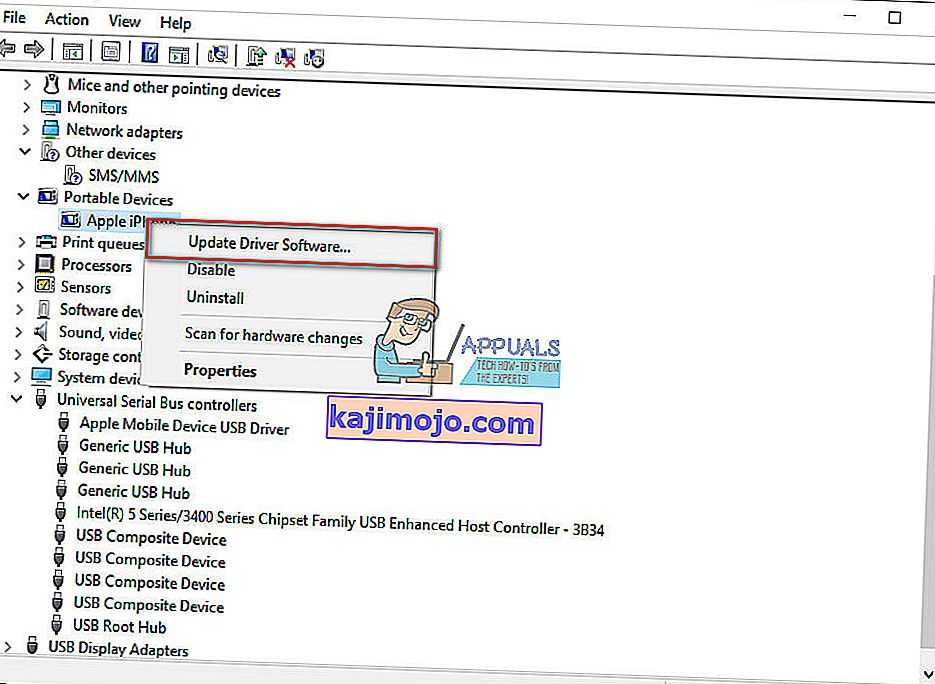
- Faceți clic pe Răsfoiți computerul pentru software-ul driverului.
- Aici trebuie să selectați folderul cu driverele. (C: \ Program Files \ Common Files \ Apple \ Mobile Devices \ Support \ Drivers)
- Faceți clic pe Următorul și driverul se va instala .
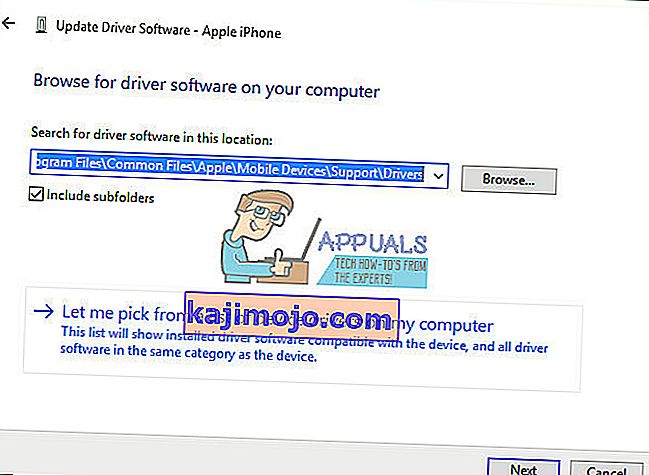
- Acum, ar trebui să vedeți driverul USB al dispozitivului mobil Apple în Manager dispozitive sub driverul USB al dispozitivului serial universal
Subtitlu
După ce ați terminat instalarea driverelor, reporniți computerul și reconectați iPhone-ul la acesta. Când fereastra de notificare „ Trust this Computer ” apare pe iPhone, asigurați-vă că alegeți Trust . Acum iPhone-ul dvs. ar trebui să fie recunoscut de Windows 10.
Sper că acest articol v-a ajutat să remediați problema iPhone care nu se afișează pe Windows 10. Simțiți-vă liber să îl împărtășiți cu oricine credeți că ar putea fi util. De asemenea, nu fi timid să ne împărtășești dacă știi vreo altă soluție pentru această problemă comună.